371 Blender kompedium

740 Blender. Kompendium
740 Blender. Kompendium
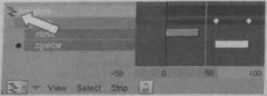
Rysunek 20.21.
Zmiana sposobu edycji w strefie NIAEditor dokonuje się wraz ze zmianę ikony po lewej stronie
Znajdujący się pod nazwą obiektu pasek podpowiada nam, punkty której z akcji znajdują się na jego poziomie, a więc jaka z nich została przez nas wybrana. Co więcej, celem lepszej orientacji przy ich znacznej liczbie, twórcy programu zadbali o to, aby odznaczyć ją niewielką, czarną kropką (rysunek 20.20).
Jak widać na opisywanym przykładzie, pomiędzy paskiem obrot a zgirrie istnieje niewielka przerwa; ponieważ w czasie odtwarzania animacji musi ona zostać czynni wypełniona, program ukaże stan spoczynku szkieletu (Rest Pasition), przy czym przejście doń po zakończeniu strip może okazać się dość brutalne (rysunek 20.22).


Rysunek 20.2 2. U dotu — pasek akcji „obrot", z kolei u góry — efekt jej odtwarzania w strefie 3D View, jak widać, wraz z jego zakończeniem (35. klatka, ostatnia ilustracja w kolejność) kość ulega gwałtownemu, natychmiastowemu powrotowi do Rest Posibon
Zazwyczaj tego rodzaju „przeskok” uznamy za wielce niefortunny. Kolejne błędy mogą pojawić się w sytuacji, gdy dwa paski zostaną na siebie nałożone — jedna z akcji zostanie urwana, ustępując miejsca kolejnej (rysunek 20.23).
Wyjaśnienie tych zjawisk kryje się w dwóch elementach — położeniu pasków na osi NLA FJilar względem siebie oraz rodzaju informacji przechowywanych przez klatki kluczowe, jakie zawierają.
Na początek skupmy się na pierwszym z nich, zaglądając przy okazji do zakładki Strip paska narzędzi omawianej strefy (rysunek 20.24).
Znajdujące się na samej górze opcje MaueUp i Manę Dcrum pozwalają nam przesuwać poszczególne paski w kolejności na liście, przy czym naczelna zasada określająca powstałe w ten sposób zależności głosi — wyżej zapisany strip zostanie „nadpisany" przez położony niżej.
Rozdział 20. ♦ Akcie 1NIA
741

Rysunek 20.23. U dołu — nakładające się na siebie pask.i akcji „obrot' < „zgiede", z kohi u góry — efekt en odtwarzania w strefie 3D View; jak widać, wraz z rozpoczęciem drugiego z nich koić gwałtownie powraca do pozycji wyjściowej i rozpoczyna zgodny ze „zgięciem" ruch
Rysunek 20.24.
Opcje Move Up i Move Down ulokowane w zakładce Strip
tfloTr7r™"e—™™™™™Taqr!7!i
Smp to Ff ime SM S!
R«i« Actwn Sarttnd aji S n««sinpstr» MS;
dEM-
Pytanie o to, co właściwie ulega nadpisaniu, powiązane jest śaśle z drugim elementem, a mianowicie klatkami kluczowymi. Przypomnijmy — akcja obrot zawiera informacje na temat rotacji kości, podczas gdy zgrane— zarówno rotacji, jak i lokalizacji. W poprzednim przykładzie (rysunek 20.23) 20. klatka oznaczała początek drugiej z nich, położonej w hierarchii wyżej, od znajdującego się ponad nią na liście paska. Innymi słowy, rozpoczęty obrót armatury został zresetowany i zastąpiony tym, jaki określa zgięcie. Przyjrzyjmy się jednak, co nastąpi wraz z chwilą zamiany ich kolejności (rysunek 20.25).

Rysunek 20.2 5. U dołu — nakładające się na siebie paski akcji „obrot" i „zgiecie", z kolei u góry — efekt ich odtwarzania w strefie 3D View, rotacja kości zapisana w dominującym „obrot" strip zostaje wykorzystano przez „zg/ecie" od 20 do 35 klatki; następna jednak klatka obraca gwałtownie szkielet do pozycji zapisanej przez .zgiecie". ponieważ odtwarzanie drugiego z pasków zostało już zakończone
Wyszukiwarka
Podobne podstrony:
281 Blender kompedium 560 Btender. Kompendium Rysunek 14.44. Oświetlona wyłącznie techniką AO oraz&n
317 Blender kompedium 632 Bfentfer. Kompendium Rysunek 16.13. Węzły krzywe), której prostokgcik zost
323 Blender kompedium 644 Blemfer. Kompendiom Rysunek 16.43. Trzy Shape Keys (Bosra. góra oraz doi)&
327 Blender kompedium 652 BIenfler. Kompendium rysunek 16.65. Ose lokalne iukazone
340 Blender kompedium 678 8tender. Kompendium Rysunek 18. M. Opcje Display Options
343 Blender kompedium 684 8tender. Kompendium Rysunek 18.27. Domyślnie wskazana st
350 Blender kompedium 698 81ender. Kompendium Rysunek 18.63. irw
353 Blender kompedium 704 Blender. Kompendium Rysunek 18.82. Zmiana położenia ster
363 Blender kompedium 724 Blenćer. Kompendium Rysunek 19.49. Podążaj za znakami, a na pewno nie
370 Blender kompedium 738 Blender. Kompendium 738 Blender. Kompendium Rysunek 20.15. Strefa NLA Edit
374 Blender kompedium 746 Blender. Kompendium Rysunek 20.36. Opcj r SrnUr Path o roz Stri okna Trans
392 Blender kompedium 782 Btender. Kompendium Rysunek 22.1. Strefa Video Sequence Editor. dostępna z
400 Blender kompedium 798 BlemJer. Kompendium Rysunek 23.1. Ikona opcji Transformation Snop oro
404 Blender kompedium 806 8lender. Kompendium Rysunek 23.19. Różne rodzaje wirtual
416 Blender kompedium 830 Biender. Kompendium Rysunek 23.83. Nowe opqe Fluid Simulator) Ow«]r4U«« *
224 Blender kompedium 446 Slender. Kompendium Rysunek 11.48. Niezmodyfikowana tekstura Vector C
247 Blender kompedium 492 8tender. Kompendium Rysunek 12.10. Lampa typu Lamp gener
250 Blender kompedium 498 Blender. Kompendium 498 Blender. Kompendium Rysunek 12.27. Zmiana parametr
252 Blender kompedium 502 Blemter. Kompendium 12.39), Oba z mdi widoczne są w strefie .ID Vim, co zn
więcej podobnych podstron